Dans un environnement professionnel où les données sont cruciales, il est parfois nécessaire de changer son identifiant Apple. Que ce soit pour des raisons de confidentialité, de sécurité ou simplement pour adopter une nouvelle adresse e-mail, il est important de procéder à cette modification sans risque de perdre ses précieuses données. Cet article vous guide pas à pas dans ce processus en respectant les bonnes pratiques et en garantissant la sauvegarde de vos informations.
Analysez les potentielles conséquences du changement d’identifiant
Avant de changer votre identifiant Apple, il convient de prendre en considération les éventuelles répercussions que cela pourrait avoir sur les différents services Apple auxquels vous êtes abonné. En effet, certains services pourraient être temporairement interrompus ou nécessiter une nouvelle authentification. Voici quelques éléments à prendre en compte avant de procéder au changement.
iCloud
Lorsque vous changez d’identifiant Apple, vos données iCloud restent accessibles via votre nouvel identifiant. Toutefois, il est recommandé de sauvegarder toutes vos données avant d’effectuer la modification. Vous pouvez réaliser une sauvegarde en vous rendant dans les réglages de votre appareil, puis en sélectionnant votre nom, iCloud et enfin “Sauvegarder”.
iTunes et App Store
Les achats effectués avec votre ancien identifiant Apple demeureront accessibles après le changement. Cependant, vous devrez vous reconnecter avec votre nouvel identifiant pour accéder à ces contenus. Veillez à bien noter les identifiants et mots de passe associés à vos comptes pour faciliter la transition.
iMessage et FaceTime
Après avoir changé d’identifiant Apple, vous devrez également vous déconnecter de iMessage et FaceTime sur tous vos appareils, puis vous reconnecter avec votre nouvel identifiant.
Sauvegardez vos données avant de procéder au changement d’identifiant
La première étape avant de changer votre identifiant Apple consiste à sauvegarder l’intégralité de vos données. Cette précaution permet de garantir un accès rapide et sécurisé à vos informations une fois la modification effectuée.
Sauvegarde sur iCloud
Comme mentionné précédemment, il est essentiel de réaliser une sauvegarde de vos données sur iCloud. Rendez-vous dans les réglages de votre appareil, puis dans votre nom, iCloud et enfin “Sauvegarder”.
Sauvegarde sur iTunes ou Finder
Si vous préférez sauvegarder vos données localement, vous pouvez utiliser iTunes (pour les versions antérieures à macOS Catalina) ou Finder (pour macOS Catalina et ultérieurs) pour effectuer une sauvegarde complète de votre appareil.

Changez votre identifiant Apple sans perdre vos données
Une fois que vous avez pris en compte les potentielles conséquences et effectué une sauvegarde de vos données, vous pouvez procéder au changement d’identifiant Apple en suivant ces étapes :
- Rendez-vous sur la page de gestion de votre compte Apple à l’adresse appleid.apple.com
- Connectez-vous avec votre identifiant Apple actuel
- Dans la section “Compte”, cliquez sur “Modifier”
- Sous “Identifiant Apple”, cliquez sur “Changer l’adresse e-mail”
- Saisissez votre nouvelle adresse e-mail et confirmez-la
- Cliquez sur “Continuer” et suivez les instructions pour finaliser le changement d’identifiant
Restaurez vos données et accédez à nouveau à vos services Apple
Après avoir changé votre identifiant Apple, vous devez vous assurer que vos données sont de nouveau accessibles et que vous pouvez utiliser vos services Apple sans encombre.
Restauration des données iCloud
Connectez-vous à votre compte iCloud avec votre nouvel identifiant sur tous vos appareils pour accéder à vos données sauvegardées.
Accès aux services Apple
Assurez-vous de vous connecter avec votre nouvel identifiant Apple sur iTunes, l’App Store, iMessage et FaceTime pour retrouver l’accès à vos achats et services.
Changer son identifiant Apple sans perdre ses données est un processus relativement simple, à condition de respecter les étapes mentionnées dans cet article. En prenant le temps d’analyser les conséquences potentielles, de sauvegarder vos données et de suivre les instructions pour changer votre identifiant, vous garantissez une transition sans risque pour vos précieuses informations professionnelles.














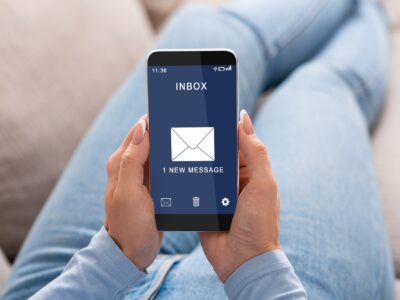

Commentaires